
BtoBマーケティングでは見込み客を育成するために、ホットリードに向けて段階的に情報を共有していくステップメールが注目されています。
しかし、「ステップメールの設定方法がわからない」「効果的なステップメールの作成方法がわからない」という方も多いかと思います。そこで今回は、HubSpotにおけるステップメールの設定方法やポイントなどを紹介するので、ぜひ参考にしてください。
コンテンツ目次
ステップメールとは?
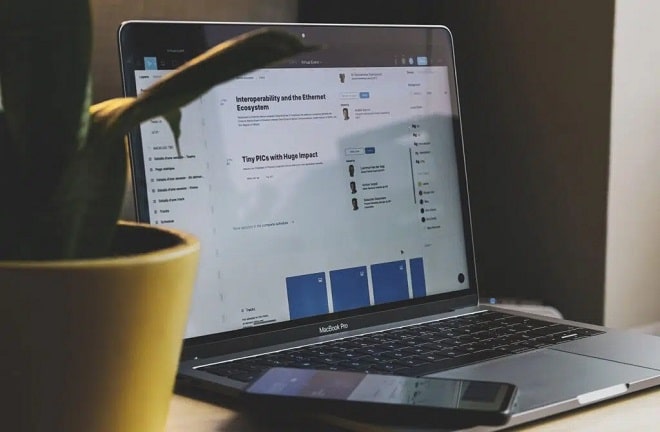
ステップメールとは、見込み客を育成するために活用するメールです。その特徴は、開封やクリックなどの見込み客によるリアクションや特定のタイミングに合わせて、内容を変えてメールを送る点です。
メールマガジンは、統一的なフォーマットでメールを一斉送信するのが一般的です。その点、ステップメールは、商品・サービスに対する見込み客の理解度や現在の課題により、複数のコンテンツを段階的に提供します。
例えば、自社の商品やサービスの存在を知らない潜在層に対しては、最初にその見込み客が抱えているであろう課題の特定方法やその解決策といった、一般的・基礎的な情報をメールで発信します。その情報に対する理解が深まれば、今度は課題解決手段となる自社製品の紹介や、具体的な製品の使い方など、徐々に専門的な情報発信へと発展させていくのがステップメールの基本です。
見込み客は段階的に送られてくるメールを見ながら、自身の課題を解消できます。そのためステップメールは、見込み客との関係強化や購買意欲の醸成など、リードナーチャリングに効果を発揮します。
HubSpotにおけるステップメールの設定方法とは?

HubSpotを活用すると、ステップメールの設定が可能です。今回はHubSpotを活用したステップメールの設定方法をご紹介します。
目的の整理
HubSpotでステップメールの設定を行う前に重要なことは、目的やターゲットを整理することです。ステップメールを送ることでどのような結果を求めているのか、見込み客にどのような行動をしてほしいのかを整理しましょう。
目的やターゲットを整理すると、ステップメール設定後に改善の方向性が定まったり、シナリオ設定の指針が明確になったりします。目的を整理する際は、誰に向けて何のためにステップメールを送るのかを明確にしましょう。
シナリオの設計
目的やターゲットが設定できたら、シナリオを設計します。シナリオとは、どのようなタイミングで、どのような情報を送るのかを設定することです。
例えば、以下の内容を設定します。
- 隔日や3日おきなどのメールを送る間隔
- 開封時の送信などのメールを送る条件
- メール内で提示する情報
事前にシナリオを設計すると、メールの本文やワークフローなどを設定しやすくなります。
関連記事:BtoBで活用するステップメールの作り方!ポイントとシナリオの紹介
メールフォームの作成
見込み客がスムーズにステップメールに申し込めるよう、メールフォームを作成・設置します。
メールフォームを作成する際は、まずどのような項目の種類や内容を用意すべきかを検討しましょう。会社名や部署名、担当者名、メールアドレスなど、必要な項目を書き出しておくと後の作業がスムーズです。
HubSpotでメールフォームを作成するには、管理画面の上部メニューから[マーケティング > リード情報の収集 > フォーム]の順にクリックします。
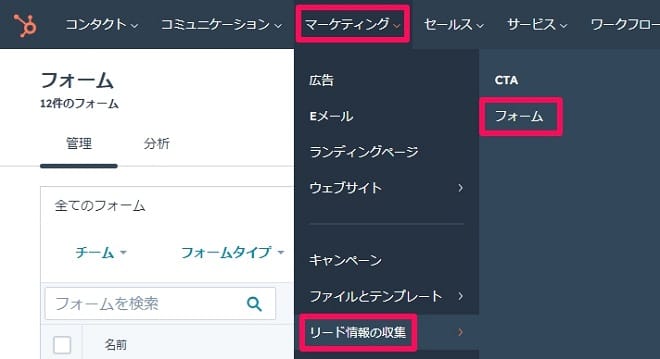
続いて、画面右上にある[フォームを作成]をクリックしましょう。
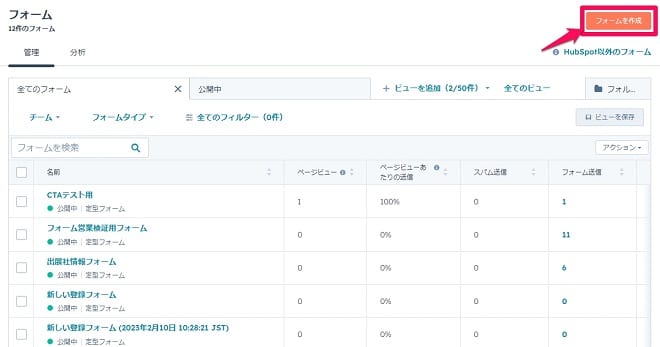
[埋め込みフォーム]または[スタンドアロン(単体)ページ]のいずれかを選択します。
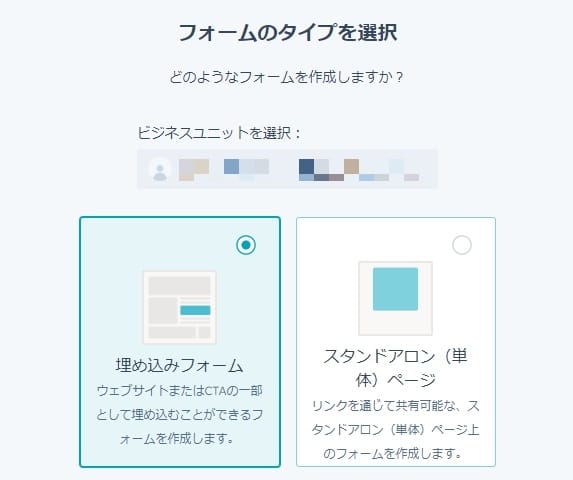
WebサイトやLP(ランディングページ)などにメールフォームを設置したい場合は、埋め込みフォームを選択すると良いでしょう。リンク形式でメールフォームを共有する際は、スタンドアロン(単体)ページが向いています。
フォームタイプを選択した後は、画面右上の[次へ]をクリックしてください。すると、テンプレートの選択画面に移行します。
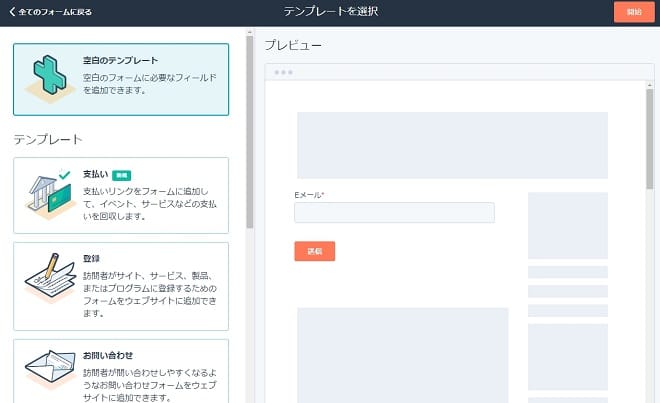
ステップメール用のフォームは、[登録]や[ニュースレター登録]のテンプレートを利用すると、よりスムーズに項目を作成できます。自社好みのフォームを作成したい場合は、[空白のテンプレート]を選択すると良いでしょう。テンプレートを選択した後は、画面右上の[開始]をクリックしてください。
次に、メールフォームのレイアウトを作成しましょう。
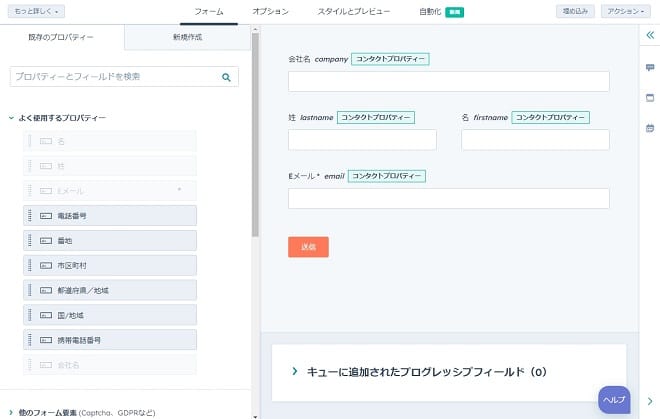
[既存のプロパティー]には、会社名や氏名など、よく使用される項目が用意されています。その項目をドラッグアンドドロップで右側の画面に配置すると、自由にレイアウトを作成できる仕組みです。また、[新規作成]のタブからカスタムフィールドを作成することもできます。
WebサイトやLPなどにメールフォームを埋め込む場合は、画面右上の[埋め込み]をクリックします。画面に表示された埋め込みコードをコピーし、WebサイトやLPなどのHTMLコード上に貼り付けてください。

レイアウトが完成すれば、画面右上の[更新]をクリックします。これでメールフォームの設定作業は完了です。
メールの作成
シナリオが設定できたら、シナリオに合わせてメール本文を作成します。HubSpotの管理画面の上部メニューから、[マーケティング > Eメール > Eメールを作成]の順にクリックしましょう。
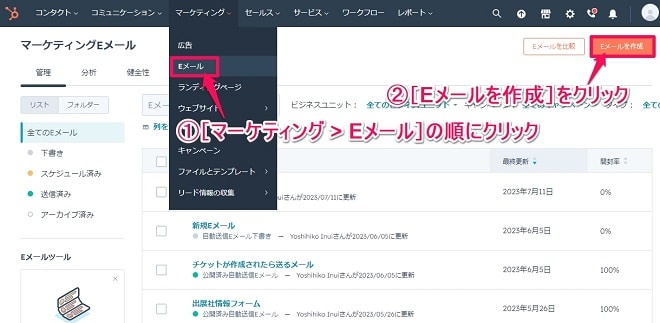
3種類のなかからメールタイプを選択します。
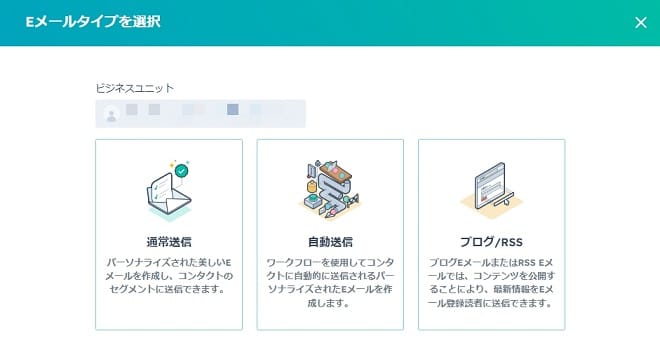
ステップメールに向いているのは、[通常送信]と[自動送信]の2つです。後ほど、ステップメールを自動送信する方法を解説するので、ここではどちらを選んでも構いません。
続いて、テンプレートを選択します。
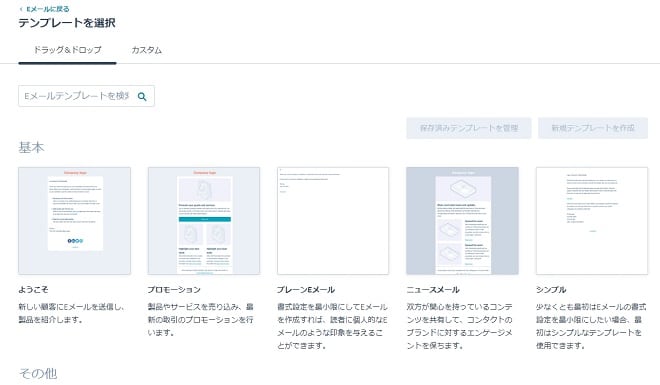
どのテンプレートを選んでも、レイアウトは自由に調整できますが、あらかじめ目的に合ったテンプレートを選択しておくと、より短時間で好みの構成に仕上げられます。好みのテンプレートをクリックすると、次のようにレイアウト編集画面に移行します。
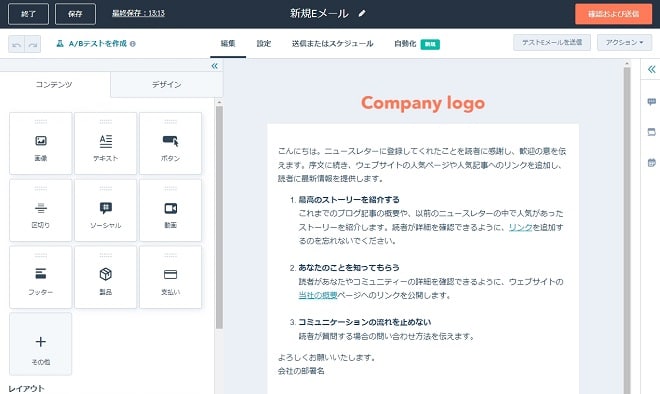
HubSpotでは、テキストや画像、ボタンといった各要素を、ドラッグアンドドロップの操作で自由に配置できます。レイアウトの調整が完了すれば、画面右上の[確認および送信]をクリックしてください。
これでメール作成の作業はすべて完了しました。ステップメールでは段階的に複数のコンテンツを配信することになるため、同じ手順で必要個数分のメールを作成しておきましょう。
サンクスページの作成
サンクスページとは、フォーム送信後にWeb画面上に表示されるページです。
例えば、ステップメールの場合、見込み客がメールフォームを送信した後に、「ステップメールへのお申し込みが完了しました。入力いただいたメールアドレス宛てに詳細をお送りいたします。」などの文言が表示された画面を表示します。
このサンクスページでは、自由にCTA(Call To Action/行動喚起)を配置して、見込み客の自社商品・サービスに対する関心度を高めることが可能です。資料請求フォームを埋め込むことで、資料のダウンロードを促進できるほか、個別相談会や勉強会のURLを掲載し、見込み客とのコミュニケーションのきっかけを生み出せます。
サンクスページの活用事例や作成方法については、こちらのページで詳しく解説しています。
ワークフローの設定
メール本文の作成後は、ワークフローを設定します。ワークフローのタブ内から自動化をクリックし、[”ワークフローを作成”]をクリックします。
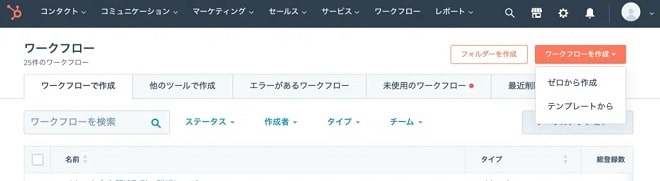
ワークフローには、独自のワークフローとテンプレートを選択できます。独自のワークフローで設定を進める場合はコンタクトベースや取引ベースなどを選択。テンプレートで設定を進める場合は、用意されているテンプレートから適したものを選びましょう。
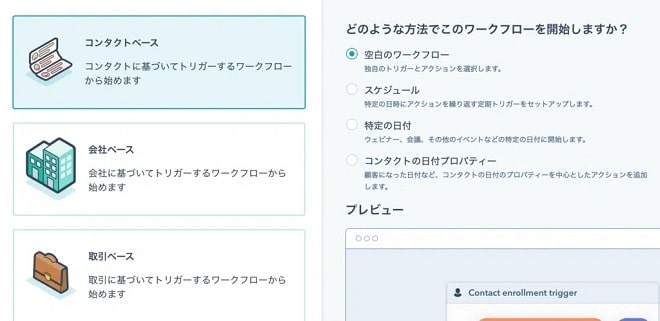
独自のワークフローを選択すると、ワークフロー図が表示されるため、トリガーの設定をします。テンプレートを選択した場合は、すでにトリガーも決定しているため、自社が求めているものに調整しましょう。
トリガーとは、次のアクションを行うためのきっかけです。例えば、「フォームを送信したら…」「メールを開封したら…」といった次のアクションが発動するための条件を指します。
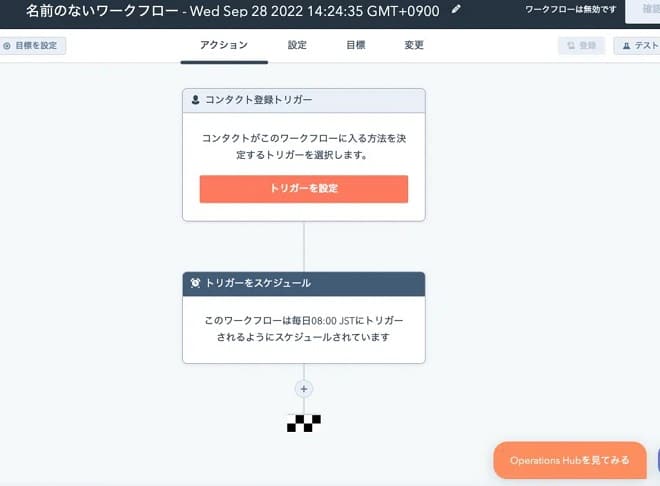
トリガーが設定されたらアクションを決めます。アクションとはトリガーをきっかけに起こしたい行動です。今回の場合では、「ステップメールを送付する」などです。
アクションの設定後は、アクションを起こすタイミングを決定します。トリガーが起きた直後なのか、それとも一日後なのかなどを設定しましょう。
最後にワークフローを有効化して、ステップメールの設定が完了です。
ステップメールをHubSpotで送る際のポイント

最後にステップメールをHubSpotで送る際のポイントをご紹介します。
見込み客のインサイトの理解
最も重要なことは、見込み客のインサイトを理解することです。見込み客がどのような情報をほしいのか、どのようなタイミングでメールが欲しいのかなどを適切に把握すると、ステップメールの効果も上がります。
逆に見込み客のインサイトを理解していないと、見込み客にとって不要な情報を配信したり、配信過多になったりして見込み客の不満につながります。その結果、見込み客から配信をストップされてしまう可能性もあるため注意が必要です。配信のストップを避けるためにもシナリオを設定するときに、見込み客がどんな情報を求めているのかを十分に検討しましょう。
KPIの設定
ステップメールは、一度の設定で成功するとは限りません。自社が設定したKPIが正しかったのかなどを確認しながら、ステップメールの内容を改善することでより効果が上がります。ステップメールの効果測定を行う上で、重要なことがKPIの設定です。ステップメールのKPIには、開封率やクリック率、配信停止率などがあります。自社の目的やシナリオに沿ったKPIを設定して、PDCAを回しましょう。
HubSpotのステップメールを有効活用しよう
いかがでしたでしょうか。ステップメールは、リードナーチャリングの手法として有効であり、HubSpotは豊富なテンプレートやわかりやすいワークフロー図などがあるため簡単に設定できます。
ステップメールを実行させるためのポイントは、見込み客のインサイトを分析しながら最適なシナリオを検討することです。ステップメールを設定する際は、自社視点だけではなく、見込み客の視点に立って設定するようにしましょう。
HubSpotの使い方、活用方法が聞ける、無料のオンライン相談会を開催中です。

「HubSpotで何ができるか知りたい方」はもちろん、「すでに利用しているがもっとフル活用したい方」もお気軽にご相談ください。
詳細は「HubSpotをより活用したい方へ!無料のオンライン相談会を実施中!」をご確認ください。
▼ 今すぐHubSpot無料相談会を予約

 2022.09.29
2022.09.29 2023.07.26
2023.07.26















